«Les tests ne peuvent pas être diagnostiqués» - où mettriez-vous la virgule dans cette phrase? Nous espérons qu'après avoir lu ce document, vous pourrez clairement répondre à cette question sans aucun problème. De nombreux utilisateurs ont déjà rencontré une perte de données pour une raison ou une autre, que ce soit un problème logiciel ou matériel du lecteur lui-même ou un impact physique non standard sur celui-ci, si vous comprenez de quoi nous parlons. Mais il ne s'agit pas de dommages physiques qui seront discutés aujourd'hui. Nous allons simplement parler de ce qui ne dépend pas de nos mains. Vaut-il la peine de tester les SSD tous les jours / semaines / mois ou est-ce un gaspillage de ses ressources? Et comment les testez-vous? Lorsque vous obtenez certains résultats, les comprenez-vous correctement? Et comment pouvez-vous simplement et rapidement vous assurer que le lecteur est en ordre ou que vos données sont en danger?

Test ou diagnostic? Il existe de nombreux programmes, mais l'essentiel en est un
À première vue, le diagnostic implique des tests, si vous pensez globalement. Mais dans le cas des disques, que ce soit le disque dur ou le SSD, tout est un peu différent. En testant, un utilisateur ordinaire veut dire vérifier ses caractéristiques et comparer les indicateurs obtenus avec ceux déclarés. Et sous les diagnostics se trouve l'étude de SMART, dont nous parlerons également aujourd'hui, mais un peu plus tard. Le disque dur classique est également entré dans la photo, ce qui, en fait, n'est pas un accident ...
Il se trouve que le sous-système de stockage de données dans les systèmes de bureau est l'un des endroits les plus vulnérables, car la durée de vie des disques est souvent inférieure à celle des autres composants d'un PC, d'une barre chocolatée ou d'un ordinateur portable. Si auparavant, cela était dû au composant mécanique (les plaques tournent dans les disques durs, les têtes bougent) et que certains problèmes pouvaient être identifiés sans exécuter aucun programme, maintenant tout est devenu un peu plus compliqué - il n'y a pas de resserrement à l'intérieur du SSD et ne peut pas l'être. Alors, que font les propriétaires de SSD?
Il existe de nombreux programmes pour tester les SSD. Certains d'entre eux sont devenus populaires et sont constamment mis à jour, certains ont été oubliés depuis longtemps, et certains sont si bons que les développeurs ne les ont pas mis à jour depuis des années - cela ne sert à rien. Dans les cas graves, vous pouvez exécuter un test complet à l'aide de la spécification internationale de test de performance (PTS) du stockage à l'état solide (SSS), mais nous ne nous précipiterons pas à l'extrême. Immédiatement, nous notons également que certains fabricants revendiquent la même vitesse de fonctionnement, mais en fait, la vitesse peut être sensiblement inférieure: si le lecteur est nouveau et utilisable, nous avons une solution avec la mise en cache SLC, où la vitesse maximale n'est disponible que dans les premiers gigaoctets (ou des dizaines de gigaoctets) si la capacité du disque est supérieure à 900 Go), puis la vitesse diminue. C'est une situation tout à fait normale. Comment comprendre la taille du cache et s'assurer que le problème n'est pas vraiment un problème? Prenez un fichier, par exemple, d'une capacité de 50 Go et copiez-le sur le lecteur expérimental à partir d'un support évidemment plus rapide. La vitesse sera élevée, puis elle diminuera et restera uniforme jusqu'à la toute fin à 50-150 Mo / s, selon le modèle SSD. Si le fichier de test n'est pas copié uniformément (par exemple, il y a des pauses avec une baisse de vitesse à 0 Mo / s), alors vous devriez penser à des tests supplémentaires et à étudier l'état du SSD à l'aide d'un logiciel propriétaire du fabricant.
Un exemple vivant du bon fonctionnement des SSD avec la technologie de mise en cache SLC est présenté dans la capture d'écran:

Les utilisateurs qui utilisent Windows 10 peuvent découvrir les problèmes sans autre action - dès que le système d'exploitation voit des changements négatifs dans SMART, il en avertit en recommandant de sauvegarder les données. Mais revenons un peu en arrière, à savoir les soi-disant repères. AS SSD Benchmark, CrystalDiskMark, Anvils Storage Utilities, ATTO Disk Benchmark, TxBench et, après tout, Iometer sont des noms familiers, n'est-ce pas? Il est indéniable que chacun de vous, quelle que soit sa périodicité, lance ces mêmes références afin de vérifier la vitesse du SSD installé. Si le lecteur est bel et bien vivant, alors nous voyons, pour ainsi dire, de beaux résultats qui sont agréables à l'œil et assurent la tranquillité d'esprit pour l'argent dans le portefeuille. Et quel genre de chiffres voyons-nous? Le plus souvent, quatre indicateurs sont mesurés: lecture et écriture séquentielles, opérations de bloc 4K (Ko), opérations de bloc 4K multithread et temps de réponse du lecteur. Tous les indicateurs ci-dessus sont importants. Oui, chacun d'eux peut être complètement différent pour différents lecteurs. Par exemple, pour les lecteurs n ° 1 et n ° 2, les mêmes vitesses de lecture et d'écriture séquentielles sont déclarées, mais les vitesses avec des blocs 4K peuvent varier d'un ordre de grandeur - tout dépend de la mémoire, du contrôleur et du micrologiciel. Par conséquent, il est tout simplement impossible de comparer les résultats de différents modèles. Pour une comparaison correcte, seuls les disques complètement identiques sont autorisés. Il existe toujours un indicateur comme IOPS, mais cela dépend des autres indicateurs énumérés ci-dessus, nous ne devons donc pas en parler séparément. Parfois, dans les repères, il y a des indicateurs de lecture / écriture aléatoires, mais il est inutile de les considérer comme les principaux, à notre avis.
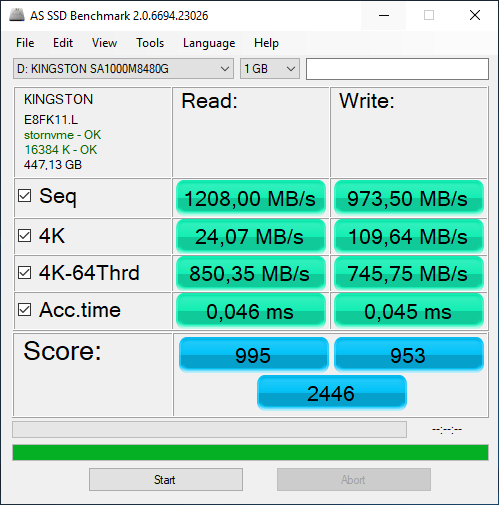
Et, comme vous pouvez le deviner, les résultats de chaque programme peuvent afficher des données différentes - tout dépend des paramètres de test définis par le développeur. Dans certains cas, ils peuvent être modifiés pour obtenir des résultats différents. Mais si vous testez "sur le front", les chiffres peuvent être très différents. Voici un autre exemple de test où, avec les paramètres par défaut, nous voyons des résultats nettement reconnaissables de lecture et d'écriture séquentielles. Mais vous devez également faire attention à la vitesse de travail avec les blocs 4K - ici, tous les programmes affichent déjà le même résultat. En fait, ce test est l'une des clés.

Mais, comme nous l'avons remarqué, une seule des clés. Oui, et autre chose à garder à l'esprit - l'état du lecteur. Si vous avez apporté un disque dans un magasin et que vous l'avez testé dans l'une des références ci-dessus, vous obtiendrez presque toujours les caractéristiques déclarées. Mais si vous répétez le test après un certain temps, lorsque le disque est partiellement ou presque complètement plein ou était plein, mais que vous avez supprimé une certaine quantité de données de la manière la plus habituelle, les résultats peuvent être très différents. Cela est dû précisément au principe de fonctionnement des disques SSD avec données, lorsqu'ils ne sont pas supprimés immédiatement, mais uniquement marqués pour suppression. Dans ce cas, avant d'écrire de nouvelles données (les mêmes fichiers de test des benchmarks), les anciennes données sont supprimées en premier. Nous en avons parlé plus en détail
dans l'article précédent .
En fait, selon les scénarios, vous devez choisir les paramètres vous-même. C'est une chose - des systèmes domestiques ou de bureau qui utilisent Windows / Linux / MacOS, et bien une autre - des systèmes de serveurs conçus pour effectuer certaines tâches. Par exemple, dans les serveurs fonctionnant avec des bases de données, des lecteurs NVMe peuvent être installés qui digèrent parfaitement les profondeurs de file d'attente d'au moins 256 et pour lesquels de tels 32 ou 64 sont un baby talk. Bien sûr, l'utilisation des références classiques énumérées ci-dessus, dans ce cas, est une perte de temps. Les grandes entreprises utilisent des scripts de test propriétaires, par exemple, basés sur l'utilitaire fio. Ceux qui n'ont pas besoin de reproduire certaines tâches peuvent utiliser la méthodologie internationale
SNIA , qui décrit tous les tests et propose des pseudo-scripts. Oui, cela demandera un peu de travail, mais vous pouvez obtenir des tests entièrement automatisés, selon les résultats dont vous pouvez comprendre le comportement du lecteur - identifier ses forces et ses faiblesses, voir comment il se comporte sous des charges prolongées et avoir une idée des performances lorsque vous travaillez avec différents blocs de données .
Dans tous les cas, il faut dire que chaque fabricant a son propre logiciel de test. Le plus souvent, le nom, la version et les paramètres du benchmark choisi par lui sont ajoutés dans la spécification en petits caractères quelque part ci-dessous. Bien sûr, les résultats sont à peu près comparables, mais les différences de résultats peuvent certainement l'être. De cela, il s'ensuit, aussi triste que cela puisse paraître, que l'utilisateur doit être prudent lors des tests: si le résultat ne correspond pas au déclaré, alors peut-être d'autres paramètres de test sont définis, dont beaucoup dépend.
La théorie est bonne, mais revenons à l'état réel des choses. Comme nous l'avons déjà dit, il est important de trouver des données sur les paramètres de test par le fabricant du lecteur particulier que vous avez acheté. Tu penses tout? Non, pas tous. Cela dépend beaucoup de la plate-forme matérielle - le banc de test sur lequel les tests sont effectués. Bien sûr, ces données peuvent également être indiquées dans les spécifications d'un SSD particulier, mais cela ne se produit pas toujours. Qu'est-ce qui en dépend? Par exemple, avant d'acheter un SSD, vous avez lu quelques critiques. Dans chacun d'eux, les auteurs ont utilisé les mêmes repères standard, qui ont montré des résultats différents. Qui croire? Si les cartes mères et les logiciels (y compris le système d'exploitation) étaient les mêmes - la question est juste, vous devez chercher une source d'information indépendante supplémentaire. Mais si les cartes ou le système d'exploitation sont différents - les différences dans les résultats peuvent être considérées dans l'ordre des choses. Un autre pilote, un autre système d'exploitation, une autre carte mère, ainsi que différents disques de température pendant les tests - tout cela affecte les résultats finaux. C'est pour cette raison qu'il est presque impossible d'obtenir les chiffres que vous voyez sur les sites Web des fabricants ou dans les avis. Et pour cette raison même, cela n'a aucun sens de s'inquiéter des différences entre vos résultats et ceux des autres utilisateurs. Par exemple, des contrôleurs SATA tiers sont parfois implémentés sur la carte mère (pour augmenter le nombre de ports correspondants), et ils ont le plus souvent des vitesses inférieures. De plus, la différence peut aller jusqu'à 25-35%! En d'autres termes, pour reproduire les résultats revendiqués, il sera nécessaire de respecter strictement tous les aspects de la méthodologie de test. Par conséquent, si les indicateurs de vitesse que vous avez reçus ne correspondent pas à ceux déclarés, vous ne devez pas reporter l'achat au magasin le même jour. À moins, bien sûr, que ce ne soit pas une situation critique avec une vitesse minimale et des échecs lors de la lecture ou de l'écriture de données. De plus, les vitesses de la plupart des SSD changent à une vitesse pire au fil du temps, s'arrêtant à un certain point appelé performances stationnaires. La question est donc: est-il nécessaire de tester constamment le SSD à la fin? Bien que pas tout à fait raison. C'est mieux: est-il judicieux de tester constamment les SSD?
Test régulier ou comportement de surveillance?
Alors, s'il est nécessaire, en rentrant du travail, de recommencer à repousser la référence? Ce n'est tout simplement pas recommandé. Qu'on le veuille ou non, mais l'un des programmes existants de ce type écrit des données sur le lecteur. Un peu plus, certains moins, mais ils écrivent. Oui, par rapport à la ressource SSD, le volume enregistré est assez petit, mais il l'est. Et les fonctions TRIM / Deallocate prendront du temps pour traiter les données supprimées. En général, cela n'a aucun sens d'exécuter des tests régulièrement ou sans rien faire. Mais si dans le travail quotidien vous commencez à remarquer un ralentissement du système ou des logiciels lourds installés sur le SSD, ainsi que des gels, des BSOD, des erreurs d'écriture et de lecture de fichiers, alors vous devriez déjà être perplexe en identifiant la cause du problème. Il est possible que le problème soit du côté d'autres composants, mais la vérification du lecteur est la plus simple. Cela nécessitera un logiciel propriétaire du fabricant du SSD. Pour nos disques - Kingston SSD Manager. Mais tout d'abord, sauvegardez les données importantes, puis effectuez les diagnostics et les tests. Tout d'abord, regardez la zone SSD Health. Il a deux indicateurs en pourcentage. Le premier est la soi-disant usure du lecteur, le second est l'utilisation de la zone de mémoire de rechange. Plus la valeur est faible, plus vous devriez vous préoccuper. Bien sûr, si les valeurs diminuent de 1-2-3% par an avec une utilisation très intensive du variateur, c'est une situation normale. Une autre chose est que si, sans charges spéciales, les valeurs diminuent inhabituellement rapidement. A proximité il y a un autre domaine - Health Overview. Il indique brièvement si des erreurs de divers types ont été enregistrées et l'état général du lecteur est indiqué. Nous vérifions également la présence d'un nouveau firmware. Plus précisément, le programme le fait lui-même. S'il y en a un et que le disque se comporte étrangement (il y a des erreurs, le niveau de "santé" est réduit et d'autres composants sont généralement exclus), alors nous pouvons l'installer en toute sécurité.
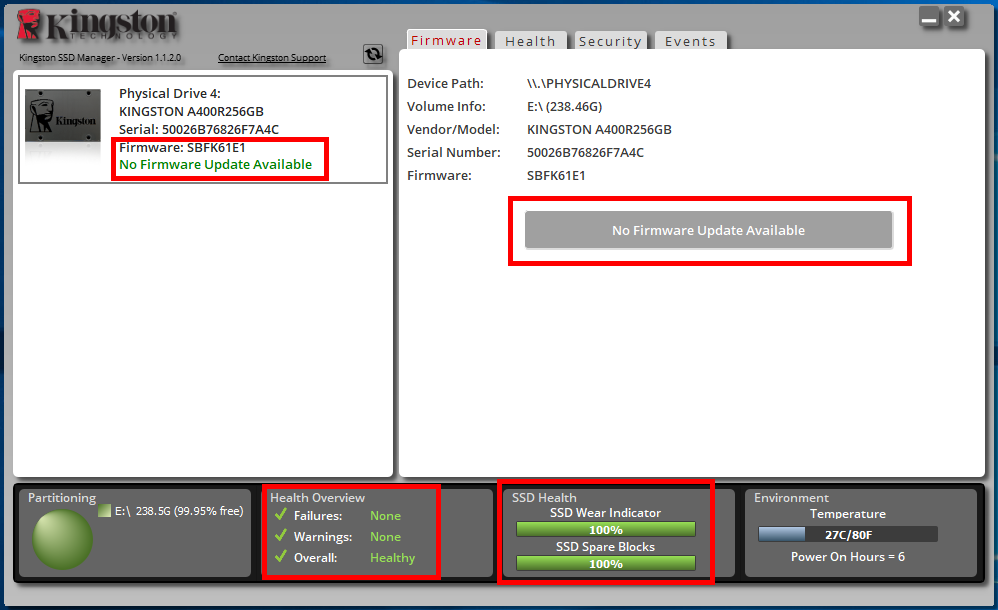
Si le fabricant de votre SSD ne prend pas en charge le support sous forme de logiciel propriétaire, vous pouvez en utiliser un universel, par exemple - CrystalDiskInfo. Non, Intel a son propre logiciel, la capture d'écran ci-dessous n'est qu'un exemple :) Que dois-je rechercher? Par le pourcentage de l'état de santé (au moins approximativement, mais la situation sera claire), par la durée totale de fonctionnement, le nombre d'inclusions et les volumes de données enregistrées et lues. Ces valeurs ne seront pas toujours affichées et certains des attributs de la liste seront visibles comme spécifiques au fournisseur. Plus d'informations à ce sujet plus tard.

Et voici un exemple frappant d'un lecteur qui a déjà échoué, qui a fonctionné pendant une période relativement courte, mais a ensuite commencé à fonctionner «de temps en temps». Lorsqu'il était allumé, le système ne le voyait pas, et après un redémarrage, tout allait bien. Et cette situation s'est répétée dans un ordre aléatoire. L'essentiel de ce comportement du lecteur est de sauvegarder immédiatement les données importantes, ce que nous avons cependant dit récemment. Mais nous ne nous lasserons pas de le répéter. Le nombre de démarrages et de durées d'exécution est totalement inaccessible. Près de 20 mille jours de travail. Ou environ 54 ans ...

Mais ce n'est pas tout - regardez les valeurs du logiciel propriétaire du fabricant! Des valeurs incroyables, non? Dans de tels cas, la mise à jour du firmware vers la version actuelle peut vous aider. Sinon, il est préférable de contacter le fabricant dans le cadre du service de garantie. Et s'il y a un nouveau firmware, après la mise à jour, ne jetez pas de données importantes sur le disque, mais travaillez soigneusement avec lui et examinez le sujet de la stabilité. Peut-être que le problème sera résolu, mais peut-être pas.
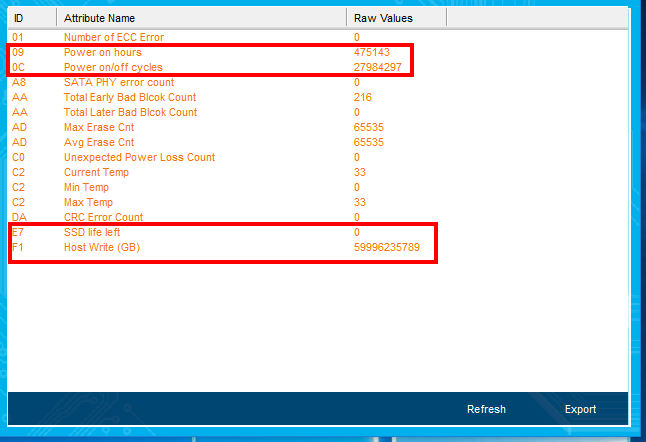
Vous pouvez ajouter encore une chose. Certains utilisateurs, par habitude ou par ignorance, utilisent un logiciel qui leur est familier depuis longtemps, dont ils surveillent l'état des disques durs classiques (HDD). Ceci est fortement déconseillé, car les algorithmes de fonctionnement du disque dur et du SSD sont très différents, tout comme l'ensemble des commandes du contrôleur. Cela est particulièrement vrai pour les SSD NVMe. Certains programmes (par exemple, Victoria) ont reçu un support SSD, mais ils continuent d'être finalisés (et seront-ils finalisés?) En termes d'exactitude de la démonstration des informations sur les médias connectés. Par exemple, seulement environ un mois s'est écoulé depuis le moment où les lectures SMART pour les SSD de Kingston ont acquis au moins une certaine forme correcte, et même pas complètement. Tout cela s'applique non seulement au programme susmentionné, mais aussi à de nombreux autres. C'est pourquoi, afin d'éviter une mauvaise interprétation des données, il vaut la peine d'utiliser uniquement les logiciels dans lesquels il y a confiance - des utilitaires propriétaires des fabricants ou des projets importants et fréquemment mis à jour.
Garder un œil sur chaque cellule est en gras. Stupide mais courageux
Certains fabricants implémentent dans leur logiciel la possibilité de vérifier les adresses de chaque unité logique (LBA) pour les erreurs lors de la lecture. Au cours de ces tests, tout l'espace libre du lecteur est utilisé pour écrire des données arbitraires et les relire pour vérifier l'intégrité. Une telle analyse peut prendre plus d'une heure (dépend du volume du lecteur et de l'espace libre sur celui-ci, ainsi que de ses indicateurs de vitesse). Ce test vous permet d'identifier les cellules défectueuses. Mais cela ne se passe pas sans nuances. Premièrement, dans le bon sens, le SSD doit être vide pour vérifier la mémoire maximale. Un autre problème vient de cela: vous devez faire des sauvegardes et les remplir à nouveau, ce qui enlève les ressources du lecteur. Deuxièmement, encore plus de ressources mémoire sont dépensées pour le test lui-même. Sans parler du temps passé. Et qu'apprenons-nous des résultats des tests? Comme vous le comprenez, il existe deux options: il y aura des cellules cassées ou non. Dans le premier cas, nous perdons une ressource et du temps, et dans le second, nous perdons une ressource et du temps. Oui, c'est à ça que ça ressemble. De mauvaises cellules et sans de tels tests se feront sentir le moment venu. Il est donc inutile de vérifier chaque LBA.
Pourriez-vous donner plus de détails sur SMART?
Tout le monde a déjà vu un ensemble de noms spécifiques (attributs) et leurs valeurs affichées dans une liste dans la section correspondante ou directement dans la fenêtre principale du programme, comme le montre la capture d'écran ci-dessus. Mais que signifient-ils et comment les comprendre? Revenons un peu en arrière pour comprendre ce qui est quoi. En théorie, chaque fabricant apporte quelque chose de propre au produit afin d'attirer un acheteur potentiel avec cette spécificité. Mais avec SMART, cela s'est avéré un peu différent.
Selon le fabricant et le modèle du variateur, l'ensemble de paramètres peut varier, de sorte que les programmes universels peuvent ne pas connaître certaines valeurs, les marquant comme spécifiques au fournisseur. De nombreux fabricants fournissent une documentation en accès libre pour comprendre les attributs de leurs disques - Attribut SMART. Il se trouve sur le site Web du fabricant.
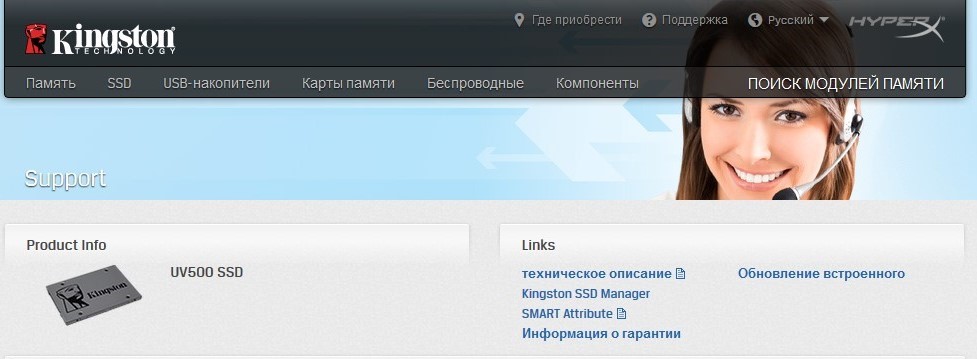
C'est pourquoi il est recommandé d'utiliser un logiciel propriétaire qui connaît toutes les subtilités des modèles de lecteurs compatibles. De plus, il est fortement recommandé d'utiliser l'interface en anglais pour obtenir des informations fiables sur l'état du lecteur. Souvent, la traduction en russe n'est pas entièrement correcte, ce qui peut prêter à confusion. Et la documentation elle-même, que nous avons mentionnée ci-dessus, est le plus souvent fournie en anglais.
Nous allons maintenant examiner les attributs de base en utilisant le lecteur Kingston UV500 comme exemple. Pour qui c'est intéressant - nous lisons, pour qui ce n'est pas - nous appuyons sur PageDown plusieurs fois et nous lisons la conclusion. Mais nous espérons que vous êtes toujours intéressé - les informations sont néanmoins utiles. La construction du texte peut sembler inhabituelle, mais elle sera plus pratique pour tout le monde - vous n'aurez pas besoin de saisir des mots-variables supplémentaires, et il sera plus facile de trouver des mots originaux dans le rapport sur votre lecteur.
(ID 1) Read Error Rate – .
(ID 5) Reallocated Sector Count – . , , . SSD , . . LBA , , . – . , .
(ID 9) Power On Hours – , .
(ID 12) Power Cycle Count – , ( ).
(ID 170) Used Reserved Block Count – .
(ID 171) Program Fail Count – .
(ID 172) Erase Fail Count – .
(ID 174) Unexpected Power Off Count – ( ) .
(ID 175) Program Fail Count Worst Die – .
(ID 176) Erase Fail Count Worst Die – .
(ID 178) Used Reserved Block Count worst Die – .
(ID 180) Unused Reserved Block Count (SSD Total) – ( , ) .
(ID 187) Reported Uncorrectable Errors – .
(ID 194) Temperature – .
(ID 195) On-the-Fly ECC Uncorrectable Error Count – .
(ID 196) Reallocation Event Count – .
(ID 197) Pending Sector Count – , .
(ID 199) UDMA CRC Error Count – , SATA .
(ID 201) Uncorrectable Read Error Rate – .
(ID 204) Soft ECC Correction Rate – .
(ID 231) SSD Life Left – / .
(ID 241) GB Written from Interface – , .
(ID 242) GB Read from Interface – , .
(ID 250) Total Number of NAND Read Retries – .
, . , , . , : – , – . – . - – , , .
?
, . – . , SSD. , . , , . . . , . – . , -, – . Kingston A400R 256 . TBW 80 (81920 ), – 1 . , , 224 . ? – . 25 , 9 . A1000 150 600 , ! 5- , 960 330 , , , . , ? , – . , . – . Kingston HyperX
SSD Manager , qui a tout le nécessaire pour la fonctionnalité utilisateur moyenne. Cependant, il est peu probable que votre Kingston ou HyperX échoue ... C'est tout, du succès dans tous et de la longue durée de vie de vos disques!PS En cas de problèmes avec le SSD, le plantain n'aide toujours pas :( Pour plus d'informations sur les produits Kingston , veuillez visiter le site Web de la société.
Pour plus d'informations sur les produits Kingston , veuillez visiter le site Web de la société.